Autor:
Louise Ward
Erstelldatum:
10 Februar 2021
Aktualisierungsdatum:
1 Juli 2024

Inhalt
Moderne Versionen von Word enthalten die meisten Symbole und Strukturen, die ein Mathematikprofessor benötigt. Sie können schnell mit Tastenkombinationen tippen oder in einem Gleichungsmenü Ihrer Wahl suchen. Die Operation ist etwas anders, wenn Sie einen Mac oder Word 2003 oder früher verwenden. Beachten Sie, dass die alte Methode "Objekt hinzufügen" aus Word 2003 keine neuen Symbole enthält. Sie können die MathType-Erweiterung erwerben, wenn Sie dies bevorzugen.
Schritte
Methode 1 von 4: Verwenden Sie die Tastatur: Microsoft Word 2007, um Gleichungen einzugeben
Drücken Sie Alt und "=". Dadurch wird an der Position Ihres Cursors eine Gleichung eingefügt und der Editor geöffnet.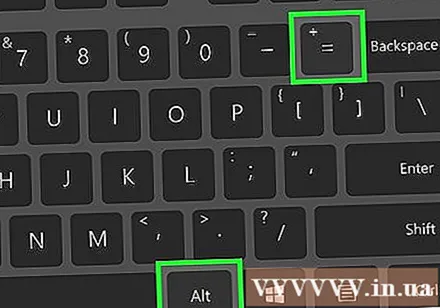

Fügen Sie Buchstaben durch Eingabe ein. Die englischen Buchstaben entsprechen den Variablen. Sie müssen nur auf die Tastatur tippen, um den Text einzufügen.
Fügen Sie Symbole ein, indem Sie symbolic name eingeben. Wenn Sie den Namen des Symbols kennen, geben Sie einfach den Symbolnamen nach dem ein. Geben Sie beispielsweise für den griechischen Buchstaben Theta theta ein und drücken Sie die Leertaste, um das Zeichen zu konvertieren.

Verwenden Sie die LEERTASTE, um die gerade eingegebenen Gleichungen zu wechseln. Beachten Sie, dass im vorherigen Schritt das Symbol nur konvertiert wird, wenn Sie die Leertaste drücken, ähnlich wie bei der Verarbeitung von Gleichungen.
Brüche mit / einfügen. Wenn Sie beispielsweise a / b eingeben (die Leertaste drücken), wird der Bruch a über b gebildet.

Ausdrucksgruppen verwenden Klammern (). Klammern () werden verwendet, um Teile einer Gleichung im Editor zu gruppieren. Wenn Sie beispielsweise (a + b) / c eingeben und die Leertaste drücken, wird der Bruch a + b über c angezeigt, ohne dass die Klammern angezeigt werden.
Verwenden Sie _ und ^, um tiefgestellte und hochgestellte Zeichen einzufügen. Zum Beispiel verwandelt a_b b in den Index von a, während a ^ b b in den Exponenten von a verwandelt. Die Indizes oben und unten können gleichzeitig verwendet werden. So fügen Sie eine Integralgrenze hinzu, geben Sie beispielsweise int_a ^ b ein und drücken Sie die Leertaste. Wir erhalten eine Integralgleichung von a nach b.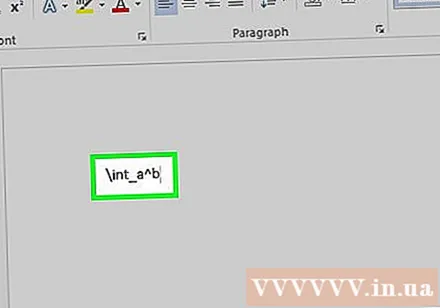
Fügen Sie eine Funktion ein, indem Sie die Leertaste nach dem Funktionsnamen drücken. Sie können die trigonometrischen Funktionen sin, arctan, log und exp eingeben, aber die Leertaste nach dem Funktionsnamen drücken, damit der Editor sie als Funktion erkennt.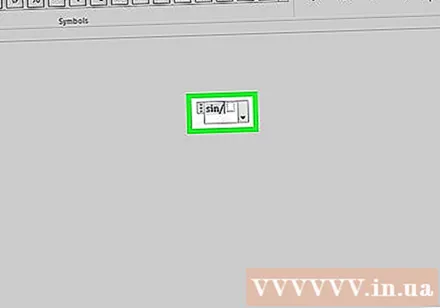
Ändern Sie die Schriftart. Sie können die Schriftart ändern. Um Fett oder Kursiv zu verwenden, drücken Sie die Tastenkombination Strg+B. oder Strg+ich. Um das Wort in der Gleichung normal zu machen, setzen Sie es in Anführungszeichen. Um ein Zeichen in einen Index umzuwandeln, verwenden Sie script. ScriptF wandelt beispielsweise F in einen Index um.
Finden Sie andere Verknüpfungen. Das Eingeben von Gleichungen ist viel schneller als das Auswählen von Symbolen und Strukturen aus einem Menü. Sie müssen jedoch die Tastenkombination kennen. Mit den obigen Schritten können Sie die meisten zu verwendenden Verknüpfungen erraten. Werbung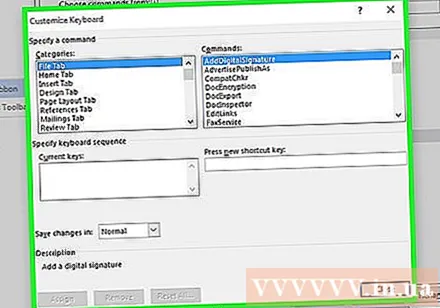
Methode 2 von 4: Microsoft Word 2016, 2013, 2010 oder 2007
Wählen Sie im Steuerungsmenü die Registerkarte Einfügen. Ein Treiber ist ein horizontales Menü zwischen dem Dokumentnamen und dem Text. Suchen Sie die Registerkarte Einfügen in der ersten Zeile und klicken Sie darauf.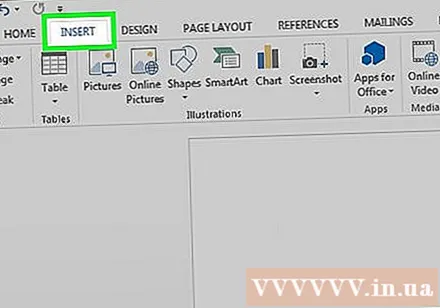
Suchen Sie die Schaltfläche Gleichung in der rechten Ecke. Das Menü Einfügen bietet viele Optionen, aber wir müssen nur den Abschnitt Gleichungen mit dem großen π (pi) -Symbol rechts in der Gruppe "Symbole" berücksichtigen.
Klicken Sie auf das Symbol, um die Gleichung einzufügen. An der Cursorposition wird ein Dialogfeld angezeigt. Sie können jederzeit eingeben, um die Gleichung zu starten, oder mit dem nächsten Schritt fortfahren, um weitere Optionen anzuzeigen.
Sonderformat einfügen. Wenn Sie auf das Symbol Gleichungen klicken, zeigt der Treiber eine große Auswahl neuer Optionen an. Gehen Sie die Optionen durch, um das gewünschte Symbol zu finden, und vervollständigen Sie dann die Gleichung. Hier ist eine Schritt-für-Schritt-Anleitung:
- Klicken Sie auf das Skriptsymbol, um das Dropdown-Menü zu öffnen. Bewegen Sie die Maus über jede Schaltfläche und Sie sehen einen QuickInfo-Text.
- Wählen Sie die Basisindexoption. Die Gleichung wird in zwei Quadraten angezeigt, eins zu eins unten: □□
- Klicken Sie auf das erste Quadrat und geben Sie den Wert ein, den Sie anzeigen möchten: 5□
- Klicken Sie in das 2. Quadrat und geben Sie den metrischen Wert ein: 53
Geben Sie weiter ein, um die Gleichung zu vervollständigen. Wenn Sie keine spezielle Formatierung benötigen, geben Sie einfach eine Zahl ein, um die Gleichung zu erweitern. Word fügt automatisch Leerzeichen und Kursivschrift ein.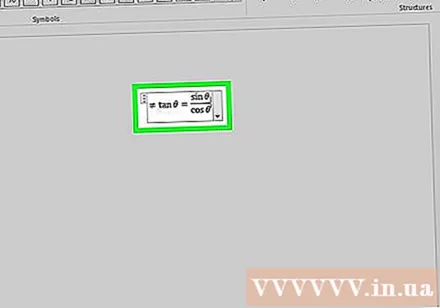
Ändern Sie die Position der Gleichung. Wählen Sie den Gleichungsdialog und Sie sehen eine Registerkarte mit einem Pfeil nach rechts. Klicken Sie auf den Pfeil, um Anzeigeoptionen anzuzeigen, einschließlich Zentrierung, Linksausrichtung und Rechtsausrichtung der Gleichung.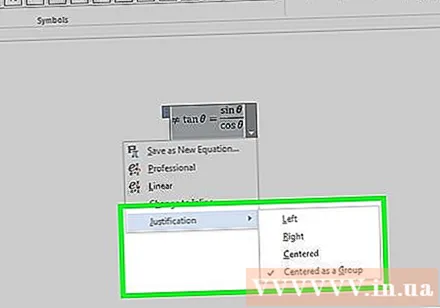
- Sie können den Gleichungstext fett formatieren und die Schriftart und den Stil wie gewohnt ändern.
Geben Sie Gleichungen manuell ein (nur Word 2016). Wenn Sie Word 2016 verwenden, können Sie "Gleichungen" erstellen, indem Sie mit der Maus oder dem Touchscreen-Tool zeichnen. Wählen Sie im Menü Gleichungen die Option Tintengleichung, um zu beginnen. Werbung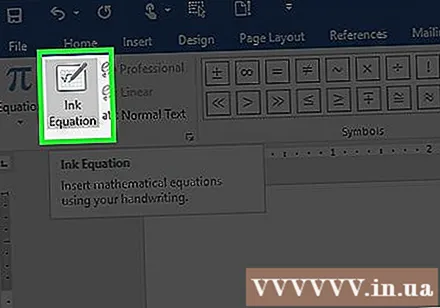
Methode 3 von 4: Office für Mac 2016 oder 2011
Wählen Sie die Registerkarte Dokumentelemente. Diese Registerkarte befindet sich im Steuerungsmenü direkt unter der oberen Reihe der Symbole.
Wählen Sie in der rechten Ecke Gleichungen aus. Wenn Sie Dokumentelemente auswählen, befindet sich die Option Gleichung in der rechten Ecke mit dem Symbol π. Es gibt 3 Optionen wie folgt:
- Klicken Sie auf den Pfeil neben dem Symbol Gleichungen, um ein Menü mit allgemeinen Gleichungen zu öffnen.
- Klicken Sie auf den Pfeil> Neue Gleichung, um sie selbst einzugeben.
- Klicken Sie auf das Symbol, um ein größeres Menü mit den Gleichungsoptionen des Treibers zu öffnen.
Verwenden Sie das Hauptmenü. Wenn Ihnen das Hauptmenü gefällt, wählen Sie "Einfügen", scrollen Sie nach unten und wählen Sie "Gleichung".
- Der rechte Mauszeiger befindet sich an einer leeren Stelle im Text, bevor Sie auf diesen Befehl zugreifen können. (Wenn beispielsweise ein Objekt ausgewählt ist, wird der Befehl ausgegraut.)
Wählen Sie Anzeigeoptionen. Klicken Sie auf den Abwärtspfeil rechts neben dem Dialogfeld "Gleichung". Sie sehen ein neues Menü mit Optionen zum Anzeigen von Gleichungen.
- Dieses Menü enthält den Befehl "Als neue Gleichung speichern", der praktisch ist, wenn Sie ihn häufig verwenden. Dieser Befehl fügt die ausgewählte Gleichung dem Dropdown-Menü hinzu, wenn Sie auf den Pfeil neben dem Symbol Gleichungen klicken.
Methode 4 von 4: Microsoft Word 2003
Lerne das Limit. Sie können Gleichungen in Word 2003 oder früher nicht bearbeiten. Wenn Sie mit anderen Word-Benutzern zusammenarbeiten, ist es am besten, auf die neueste Version zu aktualisieren.
Fügen Sie eine Gleichung ein. Wählen Sie im oberen Menü Einfügen → Objekt → Neu erstellen. Wenn in der Objektliste "Microsoft Equation 3.0" oder "Math Type" angezeigt wird, klicken Sie, um ein Symbol einzufügen. Wenn Sie es nicht sehen, fahren Sie mit dem nächsten Schritt fort.
- Nach dem Einfügen einer Gleichung wird ein kleines Fenster mit vielen Symbolen angezeigt. Klicken Sie auf und wählen Sie das Symbol aus, das der Gleichung hinzugefügt werden soll.
- Word 2003 verfügt nicht über dieselben Formatierungsoptionen wie spätere Versionen. Einige der angezeigten Gleichungen sind nicht sehr professionell.
Installieren Sie bei Bedarf Erweiterungen. Wenn die Word 2003-Version nicht über die oben genannten Dienstprogramme verfügt, sollten Sie sie installieren. Es ist nicht einfach, dieses Dienstprogramm zu finden, aber mit etwas Glück befindet sich das Installationspaket bereits auf Ihrem Computer:
- Schließen Sie alle Microsoft Office-Programme.
- Gehen Sie zu Start → Systemsteuerung → Software.
- Wählen Sie Microsoft Office → Ändern → Funktionen hinzufügen oder entfernen → Weiter.
- Klicken Sie auf das Symbol + neben Office Tools.
- Wählen Sie den Gleichungseditor, dann Ausführen und klicken Sie dann auf Aktualisieren.
- Folgen Sie den Anweisungen auf dem Bildschirm. Wenn Sie kein Glück haben, müssen Sie möglicherweise die Word 2003-Installations-CD verwenden.
Rat
- Um die zweite Zeile der Gleichung einzugeben, drücken Sie Umschalt + Eingabetaste. Durch Drücken der Eingabetaste wird die Gleichung beendet oder eine neue Gleichung erstellt, je nachdem, welche Version von Word Sie verwenden.
- Office 365-Abonnementdienste enthalten normalerweise die neueste Version von Word. Befolgen Sie die Anweisungen für die neuen Versionen, die mit Ihrem Betriebssystem kompatibel sind.
- Wenn Sie Word 2007 oder eine neuere Version verwenden und in Word 2003 oder früher erstellten Text bearbeiten möchten, verwenden Sie den Befehl Datei → Konvertieren, um Gleichungen und Bearbeitungsfunktionen zu entsperren. andere.
Warnung
- Wenn Sie Text im DOCX-Format speichern, können Benutzer von Word 2003 oder früher die Gleichung nicht bearbeiten.



